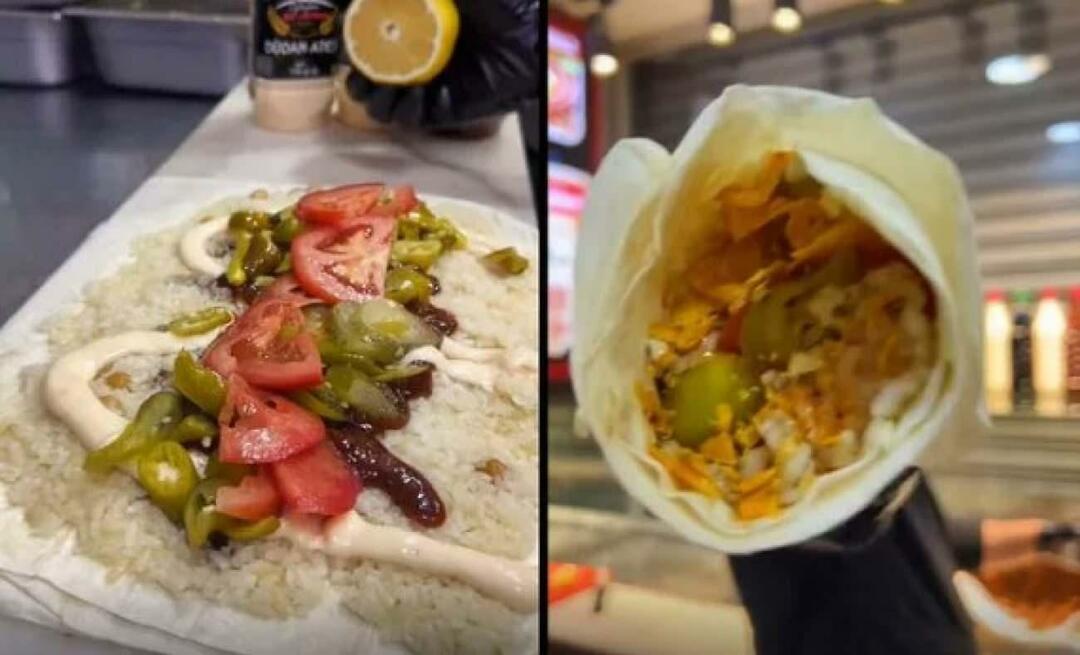Kaip rūšiuoti tekstą ir lenteles pagal "Microsoft Word"
„Microsoft“ Biuras Microsoft Word Produktyvumas Herojus / / March 19, 2020
Paskutinį kartą atnaujinta
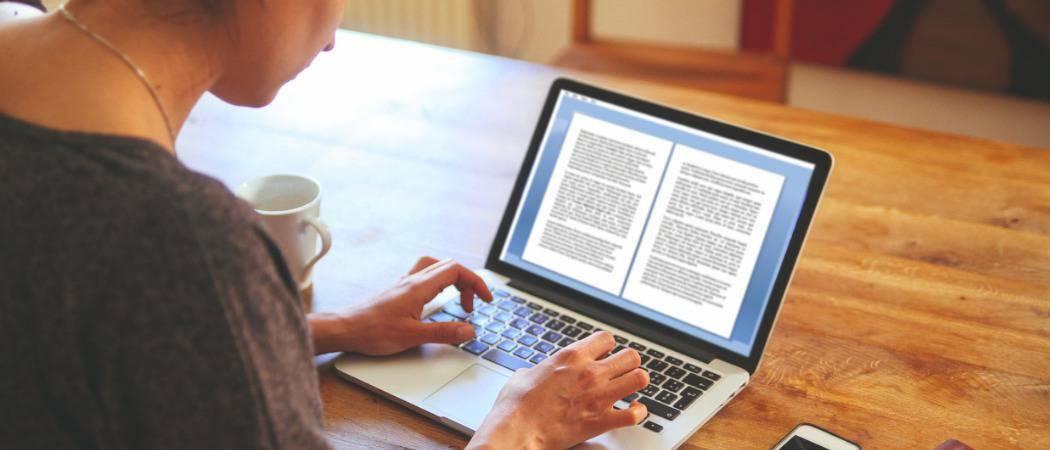
„Microsoft Word“ leidžia rūšiuoti tekstą ir lenteles abėcėlės tvarka. Šiame straipsnyje paaiškinta, kaip jis veikia ir kaip tai padaryti.
Kurti sąrašus naudojant „Microsoft Word“ yra lengva - juos tvarkyti gali atrodyti šiek tiek sudėtingiau. Tačiau, kaip ir „Excel“, „Word“ yra parinktis „Rūšiuoti A – Z“, leidžiančią lengvai tvarkyti tekstą, rūšiuojant ją abėcėlės tvarka.
Ši savybė, kurią mes išsamiai apžvelgsime, leidžia jums abėcėlės tvarka išdėstyti savo tekstą didėjančia ar mažėjančia tvarka. Tai veiks, nesvarbu, ar jūsų tekstas yra atskirtas pastraipomis, ar sugrupuotas į lentelę. Pasirengęs? Pažvelkime, kaip tai veikia.
Kaip abėcėlės tvarka sudaryti žodžių sąrašus ar pastraipas
Tarkime, kad atidarytame „Word“ dokumente yra šalių sąrašas. Norėdami jas suskirstyti abėcėlės tvarka, pažymėkite visas klaviatūra arba paspauskite „Ctrl“ + A klaviatūroje norėdami automatiškai pasirinkti tekstą.
Pastaba: nesvarbu, ar jūsų „Word“ dokumento tekstas rodomas atskirais sakiniais, pastraipomis ar sąrašu - „Word“ juos vertina taip pat.
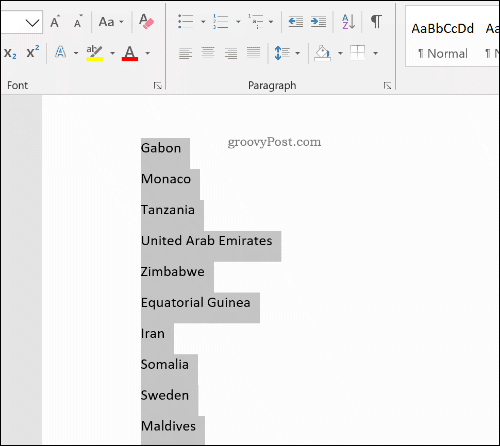
Iš juostelės juostos paspauskite Namai skirtukas. Iš čia ir pasirinkę tekstą spustelėkite Rūšiavimo mygtukas atidaryti Rūšiuoti tekstą parinkčių dialogo langas.
Rūšiavimo mygtukas raidės A ir Z yra šalia rodyklės žemyn.
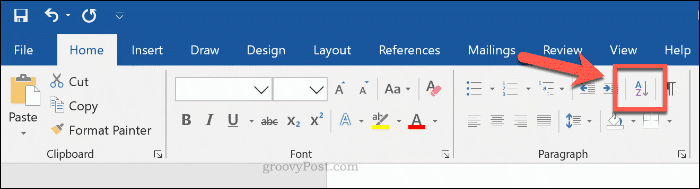
Viduje Rūšiuoti tekstą parinkčių laukelyje įsitikinkite, kad Pastraipos parinktis pasirenkama iš išskleidžiamojo meniu, esančio po Rūšiuoti pagal skyrius. Pagal Tipas, Įsitikinti, kad Tekstas yra pasirinktas išskleidžiamajame meniu. Norėdami rūšiuoti iš A-Z, spustelėkite Kylanti radijo mygtuką arba Mažėja Rūšiuoti savo tekstą iš Z į A.
Spustelėkite Gerai abėcėlės tvarka pagal jūsų pasirinktą parinktį.
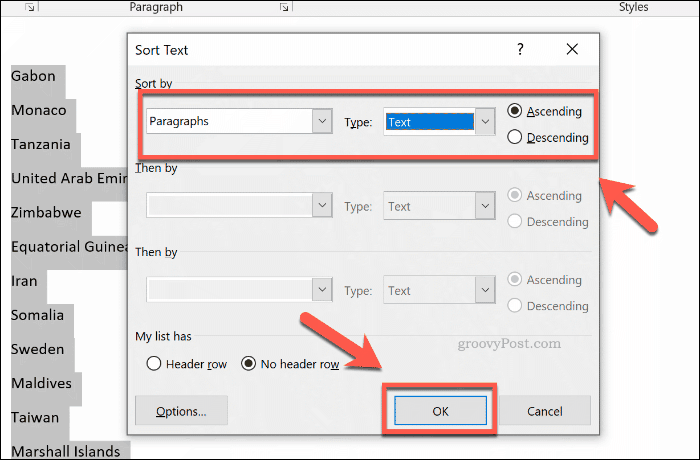
Jei pasirinktos parinktys buvo teisingos, pasirinktas tekstas bus rūšiuojamas pagal jūsų reikalavimus. Priklausomai nuo pasirinktos parinkties, tai bus daroma abėcėlės tvarka nuo A iki Z (arba nuo Z iki A).
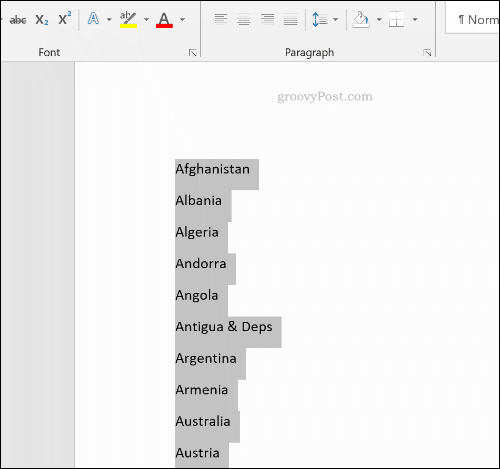
Galite anuliuoti procesą paspausdami anuliuoti mygtuką viršuje kairėje arba paspausdami „Ctrl“ + Z klaviatūroje.
Kaip abėcėlės tvarka išdėstyti tekstą lentelėse
Taip pat galite naudoti „Word“ rūšiavimo parinktis, jei norite abėcėlės tvarka išdėstyti lentelėse sugrupuotą tekstą. Kaip ir nesugrupuotą tekstą, jūs galite tai rašyti abėcėlės tvarka didėjančia arba mažėjančia tvarka.
Norėdami tai padaryti, jums reikės lentelės, kurioje būtų tekstas su vienu ar daugiau „Word“ dokumento stulpelių. Norėdami pradėti rūšiuoti, pasirinkite lentelės turinį. Iš juostos juostos spustelėkite Namai, tada spustelėkite Rūšiuoti mygtuką įkelti Rūšiuoti tekstą parinkčių dialogo langas.
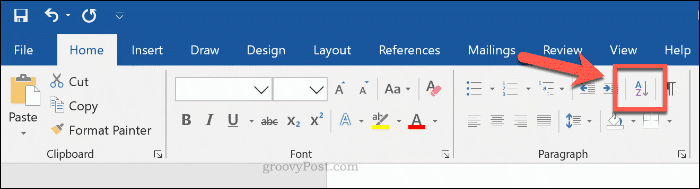
Manysime, kad šiame pavyzdyje yra šalių lentelė. Lentelėje yra trys stulpeliai - šalių pavadinimai, įvairių didžiųjų miestų pavadinimai ir tų miestų gyventojų skaičius.
Viduje Rūšiuoti tekstą parinkties laukelį, turėsite pasirinkti pirmą stulpelį, kurį norite rūšiuoti po Rūšiuoti pagal parinkčių laukelis. Dėl šio pavyzdžio mes pasirinkome Šalys stulpelį iš išskleidžiamojo meniu.
Norėdami rūšiuoti šalių pavadinimus abėcėlės tvarka, pasirinkite Tekstas nuo Tipas išskleidžiamasis meniu. Pagal Naudojant skyrių, pasirinkite Pastraipos variantas. Pasirinkite Kylanti rūšiuoti nuo A iki Z arba Mažėja už Z į A.
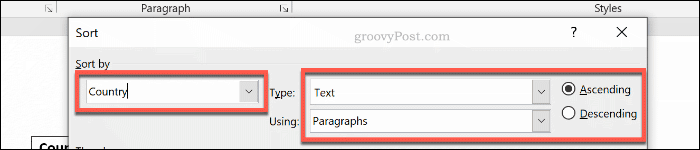
Taip pat galite pridėti antrą rūšiavimo lygį. Tai galėtų leisti abėcėlės tvarka suskirstyti šalis, nurodant sostinių pavadinimus.
Norėdami tai padaryti, pasirinkite antrą lentelės stulpelį, kurį norite rūšiuoti Paskui parinkčių išskleidžiamasis meniu. Dėl šio pavyzdžio mes pasirinkome Miestas stulpelis. Įsitikinkite, kad pasirinkote Tekstas ir Pastraipos nuo Tipas ir Naudojant išskleidžiamieji meniu. Pasirinkite Kylanti arba Mažėja rūšiuoti nuo A iki Z (arba nuo Z iki A).
Taip pat galite atlikti trečiąjį rūšiavimo sluoksnį pagal antrąjį Paskui stulpelį, jei norite. Paspauskite Gerai norėdami atlikti savo stalo tipą, kai tik būsite pasiruošę.
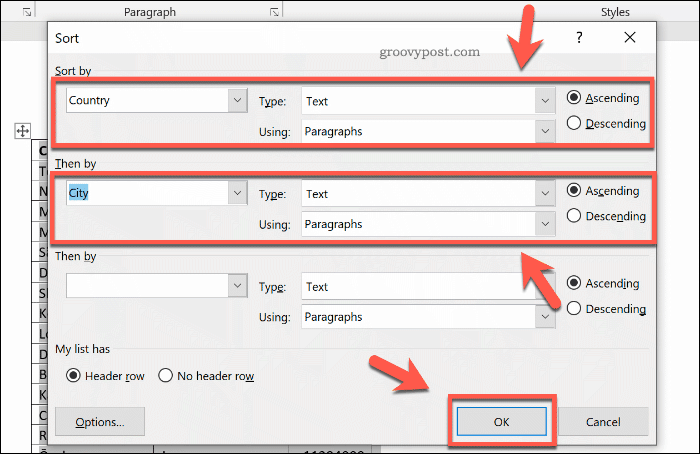
Lentelė bus rašoma abėcėlės tvarka didėjančia arba mažėjančia tvarka viename ar keliuose stulpeliuose, atsižvelgiant į pasirinktas parinktis.
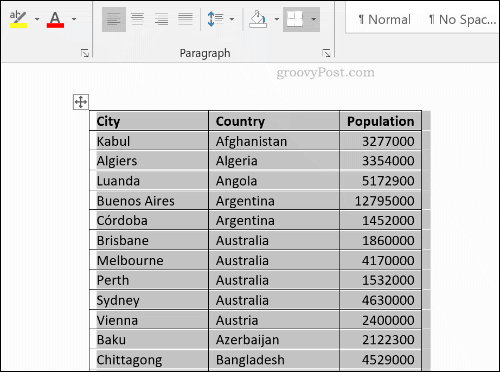
Paspauskite anuliuoti mygtuką viršutiniame kairiajame kampe arba paspauskite „Ctrl“ + Z jei reikia, anuliuoti procesą.
„Microsoft Word“ dokumentų tvarkymas
Kai žinai, kaip abėcėlę rašyti „Word“, žinai, kaip elgtis tvarkingai. Galite naudoti ją, pavyzdžiui, pirkinių sąrašams sudaryti ar išlikti svarbiausių užduočių sąraše.
Jei gyvenime naudojate „Word“, pagalvokite naudojant „Word“ statybinius blokus iš šablonų greitai sukurti bendrus dokumentus. Kai jau išaugsite „Word“, pagalvokite naudojant „ToDoist“ ar kitas gyvenimo planuotojas.